Усі бесіди в програмі Skype ви можете легко записувати та зберігати записи на вашому комп'ютері. Звичайно, зробити його вбудованими функціями Windows неможлива, але ви допоможете будь-якому сторонніх програм, призначеному для Skype. Таким чином, ви можете слухати повторно розмов, відправити їх друзям та колегам. Якщо ви здійснюєте дзвінки на мобільні телефони через програму Skype, то ви отримаєте можливість записувати та телефонні розмови, що іноді просто необхідно, оскільки це буде легко довести свою право в певному матерії. Ця стаття розгляне два найпопулярніші та прості програми: Amolto Call Recorder та IfRee Recorder.
Як написати розмову в Skype через програму запису IFREE
Це програмне забезпечення характеризується простотою установки, невеликим об'ємом, а також легкістю використання. Програма запису IFREE розповсюджується безкоштовно, тому ви можете безкоштовно завантажити його з офіційного веб-сайту розробника. http://www.ifree-recofer.com.
- Натисніть кнопку "Free Download", щоб почати завантаження програмного забезпечення.

- Після збереження розподілу натисніть на ній двічі за допомогою миші. Процес установки відносно простий і не призведе до вас проблем.
- Вкажіть програму збереження папки та натисніть "Встановити", у всіх інших елементах, які ви можете натиснути "OK" та "Далі".
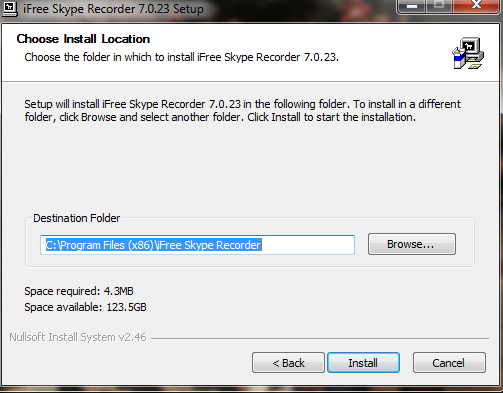
- Після встановлення IFREE реєстратора програма Skype відкриється перед вами. Якщо ви не ввійшли в систему, вам потрібно буде ввести логін та пароль.
- Помаранчева кадр з'являється у верхній частині вікна з повідомленням, що програма запису IFREE намагається отримати доступ до Skype. Отже, що він працював належним чином, вам потрібно дати дозвіл на це, натиснувши поле "Дайте доступу".

Це те, що виглядає вікно запису ifree. Це невелика та проста програма:
- У верхньому лівому кутку є кругла червона кнопка. Це виглядає як кнопка "REC" на старих магнітолах та інтуїтивно зрозуміле - це початок запису.
- Поруч з нею, кнопка розмови паузи, якщо вам потрібно перервати розмову.
- У вікні "Історія" будуть відображатися всі записи, які ви зробили з цією утилітою.
- Перейшовши на поле з значком молотка та викрутки, ви можете налаштувати якість запису та інші параметри звуку.
Щоб зупинити запис, коли він приймає, просто натисніть кнопку запису ще раз.

Як написати розмову в Skype через програму реєстратора Amolto
Ця програма має більш гнучкий інтерфейс для налаштування та багато варіантів. З ним ви можете записати не тільки звуковий дзвінок, а й відео про співрозмовника. Amolto Call Recorder має пробну версію використання десяти днів, після цього вам буде запропоновано придбати його за 29,99 долара. Ви можете завантажити його на офіційному посиланні на посилання http://amolto.com.або з власних джерел.
- Дотримуйтесь посилання вище та натисніть кнопку "Завантажити".

- Ви опинитеся на сторінці вибору версії: випробування або повна оплачена. Краще вибрати судовий розгляд, оскільки це безкоштовно, і надається протягом десяти днів, для яких у вас може бути час, щоб написати всі розмови, які вам потрібні. Натисніть "Завантажити".

- Після того, як програмне забезпечення зберігається на комп'ютері, перейдіть до встановлення. Процес не є особливо важким: вам знадобиться лише встановити шлях встановлення та поставити галочку на ліцензійну угоду.
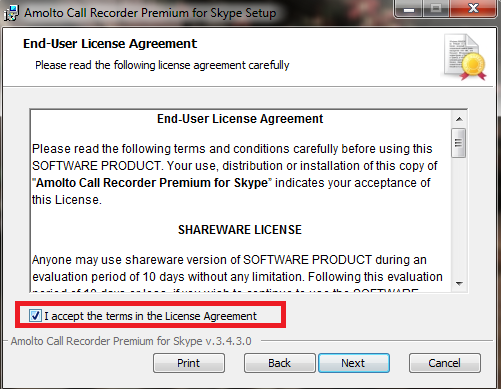
Вікно програми мініатюра і має декілька кнопок:
- Ліва нижня кнопка починає записувати розмову.
- Біля ви побачите паузу та кнопки зупинки. Перший тільки перериває запис, а другий повністю закінчує його.
- Кнопка "Параметри" доступна для налаштування якості аудіо, відео, а також збереження шляху.
- "Історія запису" дозволяє переглядати всі записані файли за допомогою цієї програми.
У спільному вікні ви можете побачити, у якому формату аудіо та відео, а також для цього пристрої залучені до цього.

Натисніть кнопку "Почати записування", щоб почати запис. З списку нижче, чи хочете ви записати лише аудіо або аудіо плюс відео.

Після запуску запису ви побачите зелене поле у \u200b\u200bспільному вікні. Щоб зупинити розмову, ви просто натискаєте "паузу" або "Зупинити запис".
































